超簡単!PS3を録画する方法
「PS3の録画(キャプチャ)についてです。
PS3って録画できるんですか?できるんならその方法を教えて下さい。」
PS3でゲームをプレイしたり、番組を視聴したりする時、ゲーム実況または番組を録画して保存したい思いを抱いている人が多いでしょう。しかし、PS3だけで画面を録画するのは無理です。では、どうすればPS3画面を録画できますか。ここで、PS3の周辺機器のtorne(トルネ)を使用して録画する方法、およびPS3画面をパソコンに映し出して録画する方法をご紹介いたします。

torne(トルネ)でPS3を録画する方法
torneとはPS3で使用できるテレビ視聴・録画アプリケーションです。torneを使用すると、PS3をテレビ番組の録画が出来るレコーダーとして使うことができるようになります。torneを使用してPS3を録画する方法は下記のとおりです。
1.PS3でゲームプレイの時と同じ設定をして、地デジチューナーにB-CASカードを差し込みます。
2.チューナーのアンテナ端子と家庭のアンテナ端子をアンテナ線で接続し、USBケーブルでPS3をチューナーと接続します。
3.PS3にトルネディスクを読み込ませ、ソフトをインストールします。
4.その後、地域情報などの初期設定をします。すると、PS3はレコーダーとして番組表から簡単に録画できます。
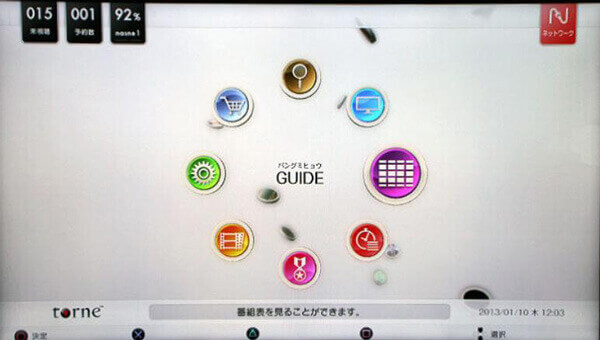
パソコンでPS3を録画する方法
torneのような周辺機器の利用以外、PS3の画面をパソコンで映し出すと、録画が非常に簡単なことになります。この方法は大きくは二つのステップに分けられます。PS3をパソコンと接続することとPS3画面を録画することです。
PS3をパソコンと接続する
ご周知のとおり、PS3を直接的にパソコンと接続することが無理です。実は、一般的にキャプチャーボードを利用すると、PS3をパソコンと接続して、ゲームまたは動画画面をパソコンで映し出すことができるようになります。
しかし、市場には様々なキャプチャーボードがあります。どちらを選ぶかも面倒くさいことです。もし、PS3画面をパソコンで映し出したいなら、おすすめのキャプチャーボードという文章をご参考になってください。
普通、キャプチャーボードをパソコンのUSB端子に接続するか、パソコンケースのPCI Expressスロットにキャプチャーボードを取り付ければ、キャプチャーボードをパソコンに接続できます。成功に接続すると、パソコンでPS3の画面を見えます。
PS3画面を録画する
その後、パソコンでPS3画面を録画することの番です。このステップには録画ツールが不可欠です。では、次、使いやすいパソコン用の録画ソフトをご紹介いたします。
4Videosoft 画面キャプチャーは強大な録画ソフトで、YouTube、ニコニコなどのオンライン動画、ゲーム実況、オンライン会議などを気軽に録画して保存できます。録画する前に、全画面を録画するか、特定の範囲だけを録画するか、自由に録画範囲を選択できます。システム音とマイク音の設定によって、動画に自分の説明を追加することもできます。また、PC画面とウェブカメラで同時録画が可能なので、自分の顔を映しながら画面の動画を録画することも可能です。パソコンでPS3画面を録画したいなら、このソフトは最善の選択肢だと思います。
無料ダウンロード
Windows向け
![]() 安全性確認済み
安全性確認済み
無料ダウンロード
macOS向け
![]() 安全性確認済み
安全性確認済み
PS3画面を録画する手順:



このソフトは多機能で、録音機能、スクリーンショット機能も備えています。Skype通話、オンライン音楽などを録音したり、気になるシーンを写真で保存したりすることもできます。
上記の方法に従うと、気軽にPS3画面を録画して保存できます。その後、録画したゲームプレイ動画を他人に共有したり、録画した番組を自由に視聴したりすることも簡単になります。では、これらの方法でPS3画面を録画してみましょう。また、DVDまたはBDをPS3で再生したいなら、PS3でブルーレイを再生する方法、DVDをPS3に保存する方法をご参考になってください。
PS3 録画についてのFAQ
質問 1:2台のPS3で、セーブデータを共有できますか。
答え 1:PS3タイトルのセーブデータには、一切コピー禁止のものと、他のユーザーや記録メディアへコピー可能なものがあります。また、コピーが可能でも、条件によってはコピー先で利用することができないものもあります。その仕様はタイトルごとにさまざまです。ソフトウェアのアップデートによって仕様が変化することもあります。
質問 2:PS3画面を録画したいが、PS3には80022F2Eエラーが発生しました。どうすればいいですか。
答え 2:アカウントの機器認証の操作を一定期間内に何度か繰り返したら、この提示が表示されます。こんな場合、しばらく日数をおいてから、もう一度お試しください。時間をおいても改善しない場合は、プレイステーションカスタマーサポートにお問合せください。
質問 3:PS3のシステムソフトウェアのアップデートができない場合、どうすればよいですか。
答え 3:こんな場合、下記の方法で試してみてください。1.PS3を再起動します。2.お使いのルーターやモデムを再起動します。3.モデムにPS3を直接接続します。4.パソコン経由でアップデートします。依然としてできないなら、プレイステーションカスタマーサポートに問い合わせた方がいいと思います。
 コメント確認、シェアしましょう!
コメント確認、シェアしましょう!




